사전점검 사항을 모두 확인하였다면, 아래의 절차를 확인하여 WorkCenter를 설치합니다. 본 문서는 WorkCenter의 표준 운영체제인 CentOS7을 기준으로 설명되어 있습니다.
¶ 3.1 설치
설치 자원은 리눅스용 압축파일 (tgz) 또는 윈도우용 압축파일 (zip) 으로 제공됩니다.
예를 들면, aworks_workcenter_version.tgz 형태의 파일로 제공됩니다. WorkCenter를 실행하는데 필요한 소프트웨어는 오픈 소스로서 인터넷에서 다운로드 받을 수 있습니다.
설치 파일을 WorkCenter 설치 서버의 특정 디렉터리에 업로드 합니다.
설치 경로에 파일을 놓은 후 압축을 해제합니다.
설치 파일명이 aworks_workcenter_3.1.0.tgz 라고 가정하면
$ cd {awork.workcenter.home}
$ tar -zxvf aworks_workcenter_3.1.0.tgz
$ ls –al
아래와 같이 디렉토리 및 파일을 확인할 수 있습니다.
| 디렉토리 | 파 일 | 내 용 |
|---|---|---|
| /bin | /cmd/setenv | 환경변수 설정 |
| /cmd/setjava | JVM 환경설정 | |
| /pid/admin-[hostname].pid | Admin 모듈의 프로세스ID 저장 파일 | |
| /pid/app-[hostname].pid | APP 모듈의 프로세스ID 저장 파일 | |
| workcenter | WorkCenter 기동/정지 등 실행스크립트 | |
| /cert | aworks_store.jks | 키 저장소 파일로서 SSL인증서 파일 * KeyStore: 비밀키, 관련된 인증서 혹은 인증서 체인을 가지고 있는 데이터베이스 |
| aworks_store.ts | 인증서를 통해 Trust Store 를 생성 * TurstStore: 클라이언트가 신뢰할 수 있는 인증서만을 가지고 있으며, 보통 cacerts.jks 라는 파일명으로 TrustStore에 저장됨 | |
| /conf | logback-admin.xml | logs/aadmin.log 파일에 대한 설정 정보 |
| logback-app.xml | logs/app.log 파일에 대한 설정 정보 | |
| logback-storage.xml | Logs/storage.log 파일에 대한 설정 정보 | |
| workcenter_admin.yml | WorkCenter Instance 가 여러 개 구동될 경우 서버 상태 모니터링을 위해 사용되는 설정 정보 | |
| workcenter-app.yml | WorkCenter 서비스, DB서버, SMTP서버, 패스워드, Web 어플리케이션 서비스에 관한 설정 정보 | |
| workcenter-storage.yml | WorkCenter 파일 저장 서비스 설정 정보 | |
| /data | /temp | WorkCenter 임시파일 저장 위치 |
| /storage | WorkCenter Package 파일 저장 위치 | |
| /lib | workcenter_admin-[version].jar | WorkCenter Admin 라이브러리 패키지 |
| workcenter-app-[version].jar | WorkCenter APP 라이브러리 패키지 | |
| workcenter-storage-[version].jar | WorkCenter Storage 라이브러리 패키지 | |
| /logs | admin.log | WorkCenter Admin 실행 로그 |
| app.log | WorkCenter App실행 로그 | |
| storage.log | WorkCenter Storage 실행 로그 |
WorkCenter는 서블릿(Servlet) 엔진으로 undertow가 내장되어 있으며, Process Upload 등 파일 attach 작업 시 설치 위치 내의 /data/temp 디렉토리에 undertow 이름으로 임시 디렉토리가 생성되며, 임시 파일이 저장됩니다. WorkCenter 서버 인스턴스 기동 시 디렉토리가 생성되며, 인스턴스 종료 시 디렉토리가 삭제됩니다. 임시 디렉터리의 파일을 임의로 삭제해선 안됩니다. 해당 디렉토리가 삭제 되었다면 프로세스 업로드 또는 라이선스 키 임포트 시 Invalid Exception이 발생할 수 있습니다. 이런 경우 WorkCenter 프로세스 인스턴스 재기동을 하면 다시 생성됩니다.
예시)
$ls –la \~/data/temp/undertow\*
drwxr-xr-x 2 root root 6 11월 17 07:59 undertow-docbase.930296637316007654.8080
drwxr-xr-x 2 root root 6 11월 17 07:59 undertow.739996599905552347.8080
¶ 3.2 환경 설정
¶ Version 설정
WorkCenter의 version 설정은 {WORKCENTER_HOME}/cmd/setenv 파일에서 WorkCenter 버전을 확인할 수 있습니다. “WORKCENTER_VER” 설정 값은 {WORKCENTER_HOME}/lib의 jar 파일 이름에 명시된 버전과 동일하게 수정합니다.
$cat {WORKCENTER_HOME}/cmd/setenv
#Application version
Export WORKCENTER_VER=3.1.0
¶ APP 서비스 설정
Application 서비스와 관련된 설정은 {WORKCENTER_HOME}/conf/workcenter-app.yml 파일에서 할 수 있습니다.
YML 설정 파일 내의 IP address 는 localhost 대신 IP address 를 입력하는 것을 권장합니다. 간혹 공인IP와 사설IP간 변환 시 NAT(Network Address Translation) 설정에 따라 서버에 접속을 못하는 경우가 발생할 수 있습니다.
- Server
WorkCenter APP 모듈의 서비스 포트 변경과 같은 기본설정을 변경하거나 SSL 통신을 위한 설정을 하는 부분입니다. WorkCenter App 은 디폴트로8080 포트로 기동 됩니다.
http://<WorkCenter_IP>:8080 로 브라우저에서 접속됩니다. SSL설정정보는 A.WORKS 에서 배포된 사설 인증서 정보입니다. SSL을 적용하려면 enabled=true 로 변경합니다.
server:
port: 8080
error:
include-exception: true
ssl:
enabled: false
key-store: ../cert/aworks_store.jks
key-store-password: poscoict
key-password: poscoict
key-store-type: pkcs12
key-alias: aworks
trust-store: ../cert/aworks_store.ts
trust-store-password: poscoict
- Spring
서비스 포트, DB 접속 정보, Message Broker (RabbitMQ) 서버 설정을 변경할 수 있는 부분입니다. 사용자가 주로 변경하는 설정은 datasource, rabbitmq 항목입니다.
Boot admin 설정은 선택사항 입니다. WorkCenter 서버가 여러 개인 경우 서버 상태를 모니터링하기 위한 설정 정보입니다. WorkCenter 서비스 상태, DB, In-memory, RabbitMQ 등 서비스 상태 및 서버의 메모리, 디스크 공간 등 자원 현황을 확인할 수 있습니다. ${WORKCENTER_HOME}/lib/workcenter_admin.jar를 실행하여 서비스를 활성화할 수 있습니다.
라이선스, 로봇 연결 런타임 정보를 관리하기 위한 In-Memory cache 는 오픈소스 hazelcast를 사용하고 있습니다.
메시지 큐 인 RabbitMQ 는 로봇에서 데이터 저장/활용을 목적으로 사용됩니다.
스크립트 첨부 파일은 최대 1024MB로 설정되어 있습니다.
소셜 로그인 기능의 사용할 경우 security 옵션을 설정해야합니다. 기본적으로 제공하는 퍼블릭 인증 서버는 Google, Naver 입니다. 설정을 위해 각각의 인증 서버에 API 호출을 요청하여 client-id, client-secret를 발급받아야 합니다.
프라이빗 인증 서버의 사용을 원한다면 별도의 인터페이스 설계를 위해 솔루션 구축시 개별 버전으로 개발/배포가 필요합니다.
spring:
application:
name: A.WORKS WorkCenter Applicaton
<!-- workcenter-admin 서비스를 사용할 경우 -->
boot:
admin:
client:
url: http://127.0.0.1/8090
instance:
name: a.works WorkCenter (v 3.1)
prefer-ip: true
cache:
type: hazelcast
datasource: // MariaDB Server-Client JDBC 연결
url: jdbc:mariadb://127.0.0.1:3306/workcenter2?autoReconnection=true
username: uid
password: pwd
hikari:
connection-timeout: 5000
jmx:
enabled: true
jpa:
show-sql: false
hibernate:
naming:
physical-strategy: org.hibernate.boot.model.naming.PhysicalNamingStrategyStandardImpl
ddl-auto: validate
use-new-id-generator-mappings: false
properties:
hibernate:
format_sql: false
globally_quoted_identifiers: true
thymeleaf:
suffix: .html
mode: LEGACYHTML5
encoding: UTF-8
content-type: text/html
cache: false
rabbitmq: // RabbitMQ Server 연결
host: 127.0.0.1
port: 5672
username: mquser
password: 1234qwer
servlet:
multipart:
max-file-size: 1024MB
max-request-size: 1024MB
security:
oauth2:
client:
registration:
google:
client-id: google-client-id
client-secret: google-client-secret
redirect-uri: http://localhost:8080/login/oauth2/code/google
scope: profile, email
naver:
client-id: naver-client-id
client-secret: naver-client-secret
redirect-uri: http://localhost:8080/login/oauth2/code/naver
authorization-grant-type: authorization_code
scope: name, email
client-name: Naver
provider:
naver:
authorization_uri: https://nid.naver.com/oauth2.0/authorize
token_uri: https://nid.naver.com/oauth2.0/token
user-info-uri: https://openapi.naver.com/v1/nid/me
user_name_attribute: response
- WorkCenter
Account 잠금 해제, 패스워드 유효, 클러스터링, 도메인, 메일, Netty, Schedule 등 API 통신 관련 설정을 변경할 수 있는 부분입니다. Netty 설정 정보는 Studio, Mini 에서 WorkCenter 연동하기 위한 접속 url 정보 입니다.
Account.lock 의 failCount 와 timeoutMinute 은 WorkCenter 로그인시 실패 횟수와 재접속 가능한 시간을 의미합니다. 5회 실패 시 userID가 잠기며 30분 후 재 로그인 가능하단 의미입니다. Password 는 90일 단위로 변경해야 하며, 인증유효시간은60분입니다. OAuth 토큰 만료시간은 1440 즉, 24시간 유효하다는 의미입니다. notAllowedNames는 사용자 계정 생성시 보안 규정상 허용되지 않는 ID를 의미합니다.
oauth2.socialLoginEnabled 설정은 login 페이지의 소셜 로그인 버튼의 노출 여부를 결정합니다. 소셜 로그인을 사용하기 위해 spring.oauth2.client를 설정하였다면 socialLoginEnabled 설정을 true로 변경하여 소셜 로그인 버튼을 활성화해야 합니다. 기본값은 false로 설정되어 있습니다.
Cluster 설정은 WorkCenter 서버를 이중화 구정할 지 여부를 결정합니다. 서버 가용성을 보장하기 위해서는 최소 2대 이상의 서버를 구성하여 서비스 유형에 따라 Active-Standby, Active-Active로 구성할 수 있습니다. 자세한 사항은 별첨. 이중화 구성을 참고해 주십시오.
WorkCenter 에서 제공되는 Settings > Alert, Notice, password 정보를 mail로 제공받기 위해서는 SMTP서버와 연계되어야 합니다.
Netty 설정의 tcpport 는 Mini/Studio 에서 연결하기 위한 포트 정보입니다. Mini/Studio 에서 WorkCenter로부터 라이선스 할당을 받기 위해서는 최초 접속 시 WorkCenter_IP:tcpport를 입력해야 합니다.
PackageFile은 v3.1 신규 기능으로 패키지 등록 시 저장되는 로컬 위치 또는 원격 Storage 서비스를 설정하는 부분 입니다. useStorage 설정이 true인 경우 아래의 storage 연결 정보에 의해 WorkCenter Storage 서비스에 연결하며, 서비스가 설정된 위치에 저장합니다. 해당 서비스는 이중화 환경에서 NAS 또는 SAN 장치가 없을 경우 대체하기 위한 기능입니다. 이중화가 아닌 경우에는 로컬 저장 위치 사용을 권장합니다.
Purge는 v2.2 신규 기능으로 서버 운영 시 Disk 효율화를 위해 로그성 데이터를 주기적으로 삭제하기 위한 기능입니다. Purge 작업은 매월 1일 자동 실행되며, retention policy. use 는 1이상으로 설정할 경우 반영됩니다. 예를 들면, alarm.month: 1 로 설정된 경우 최근 1개월치의 데이터만 남기고 1개월 이전 데이터는 모두 삭제합니다. processReport.month: -1 와 같이 -1로 설정된 정보는 삭제 제외 대상입니다.
RemoteDesktop은 WorkCenter에서 Mini가 설치된 장치를 VNC 기반으로 연결하기 위한 Proxy 서버 설정입니다. Apache Guacamole을 Proxy 서버로 사용하며, 설치 가이드는 별첨을 참조하세요.
workcenter:
account:
lock:
failCount: 5
timeoutMinute: 30
password:
expireDay: 90
authExpireMinute: 60
onetime:
tokenTimeout: 1440
notAllowedNames: Admin, Administrator, Administration, root, system
cluster: // A.WORKS WorkCenter HA 설정
enable: false // HA 구성시 true 로 변경
members: // HA 연결 2개 이상 서버 주소 설정
- 127.0.0.1 // WorkCenter Cluster Server#1
- 128.0.0.1 // WorkCenter Cluster Server#2
domain:
name: aworks.com
description: This is the default domain
supervisor: super@aworks.com
webUrl: http://127.0.0.1:8080
mail: // SMTP 메일 연계
setting:
host: 127.0.0.1
port: 25
username:
password:
content:
sender: super@aworks.com
forgotSubject: "[A.WORKS] \ube44\ubc00\ubc88\ud638\uc7ac\uc124\uc815 >\uc548\ub0b4\uc785\ub2c8\ub2e"
schedule:
enable: true
period: 10
message:
providerName: com.aworks.workcenter.api.service.message.spi.FileMessageServiceProvider
multipart:
location: {awork.workcenter.home}/message
netty:
bossCount: 1
workerCount: 10
tcpPort: 9091
backlog: 100
oauth2:
tokenValidity:
access: 18000 # 1800 seconds, 30 minutes
refresh: 28800 # 28800 seconds, 8 hours
socialLoginEnabled: false
packageFile:
uploadPath: ../data/storage # recommend full path
useStorage: false
storage:
host: 127.0.0.1
port: 8090
purge:
## retention policy. use -> >= 1
alarm.month: 1
processReport.month: -1
queueMessage.month: -1
robotLog.month: 1
robotUsage.month: -1
scheduleLog.month: 1
userLog.month: 1
workReport.month: -1
rabbitmq:
managementUrl: http://127.0.0.1:15672/api
exchange: aworks.direct
flushCron: 0 0 0 * * SUN # recommend once of week, when be not using the queue
remoteDesktop:
proxyHost: 127.0.0.1
proxyPort: 4822
vncPort: 5900
scheduler:
autoStartup: true
jmxExport: true
exposeSchedulerInRepository: true
overwriteExistingJobs: true
waitForJobsToCompleteOnShutdown: true
jobStore:
className: org.quartz.impl.jdbcjobstore.JobStoreTX
driverDelegateClass: org.quartz.impl.jdbcjobstore.StdJDBCDelegate
useProperties: false
misfireThreshold: 60000
tablePrefix: QRTZ_
isClustered: false
clusterCheckinInterval: 10000
swagger:
title: A.WORKS WorkCenter Application
description: Cloud RPA A.WORKS WorkCenter Application
basePackage: com.aworks.workcenter.service
license:
licenseUrl:
termsOfServiceUrl:
tokenUrl: http://127.0.0.1:8080/oauth/token
threadpool:
nettyPoolSize: 10
threshold:
statusChange:
queueMessage: 0
- 기타
Springdoc, logging, 서버 모니터링(hawtio), workcenter-app.yml 파일 암호화(jasypt) 관련 자원 설정 정보입니다.
로그파일은 {WORKCENTER_HOME}/logs 에 app.log 가 저장됩니다.
springdoc:
packages-to-scan: com.aworks.workcenter.service
swagger-ui:
docExpansion: none
oauth:
clientId: cloudrpa-client1
clientSecret: 7aKTMjx9qkHHipSg
operationsSorter: method
tagsSorter: alpha
logging:
file: ../logs/app.log
management:
endpoints:
web:
exposure:
include: "*"
endpoint:
health:
show-details: always
hawtio:
authenticationEnabled: false
jasypt:
encryptor:
bean: jasyptStringEncryptor
¶ Admin 서비스 설정
Admin 서비스는 WorkCenter 서버의 상태를 모니터링 할 수 있는 부가 서비스입니다.
{WORKCENTER_HOME}/conf 에 workcenter_admin.yml 파일에 관련 정보입니다.
- Server
Web UI 를 통해 제공할 서비스 포트를 입력하고, API 서버의 주소와 포트를 설정합니다.
server:
port: 8090
spring:
application:
name: a.works WorkCenter Admin
boot:
admin:
ui:
brand: <img src="assets/img/aworks.png"><span>WorkCenter Admin</span>
title: WorkCenter Admin
favicon: assets/img/favicon.ico
¶ Storage 서비스 설정
Storage 서비스는 WorkCenter의 패키지 파일을 저장할 수 있는 부가 서비스 입니다. WorkCenter는 기본적으로 바이너리 파일(Process/Task/Library 등 스크립트)는 DB에 저장합니다. Studio 또는 Mini 설치 파일은 500MB 이상의 대용량이므로 디스크(디렉토리)에 저장하도록 되어 있습니다. 클러스터링 환경에서는 로컬디스크는 공유되지 않음으로 NAS(Network Attached Storage) 또는 SAN(Storage Area Network)에 저장하도록 권장하며, 해당 장비가 없을 때의 대안으로 Storage 서비스를 제공합니다.
- Server
TCP 소켓 통신을 통해 제공할 서비스 포트를 입력하고, 데이터를 저장할 위치를 지정합니다.
server:
netty:
tcpPort: 8090
bossCount: 1
workerCount: 2
keepAlive: true
backlog: 100
storage:
location: ../data/storage
¶ 3.3 WorkCenter 시작과 종료
¶ 방화벽 예외 설정
WorkCenter모듈을 시작 하기 위해, 설정한 포트에 대한 방화벽 예외 설정이 필요합니다. 아래의 명령을 커맨드 창에 입력합니다.
$> sudo firewall-cmd –permanent –zone=public –add-port=8080/tcp
$> sudo firewall-cmd –permanent –zone=public –add-port=8081/tcp
$> sudo firewall-cmd –permanent –zone=public –add-port=5672/tcp
$> sudo firewall-cmd –permanent –zone=public –add-port=8090/tcp //optional
$> sudo firewall-cmd –reload
¶ WorkCenter 실행
WorkCenter 서비스 실행을 위해 {WORKCENTER_HOME}/bin 디렉터리로 이동합니다.
$> cd {WORKCENTER_HOME}/bin
“start” 옵션을 이용하여, WorkCenter APP 프로세스를 시작합니다.
$> sh workcenter start app
$> sh workcenter start admin // optional
$> sh workcenter start storage // optional
¶ 상태 확인
“status” 옵션을 이용하여, WorkCenter 서비스 상태를 확인합니다.
$> sh workcenter status app
$> sh workcenter status admin // optional
$> sh workcenter status storage // optional
정상적으로 실행 중이라면 아래와 같은 결과를 확인 할 수 있습니다.

¶ 로그 확인
“log” 옵션을 이용하여, WorkCenter 서버의 로그를 확인합니다.
$> sh workcenter log app
$> sh workcenter log admin //optional
$> sh workcenter log storage //optional
명령어의 실행결과는 아래와 같습니다.
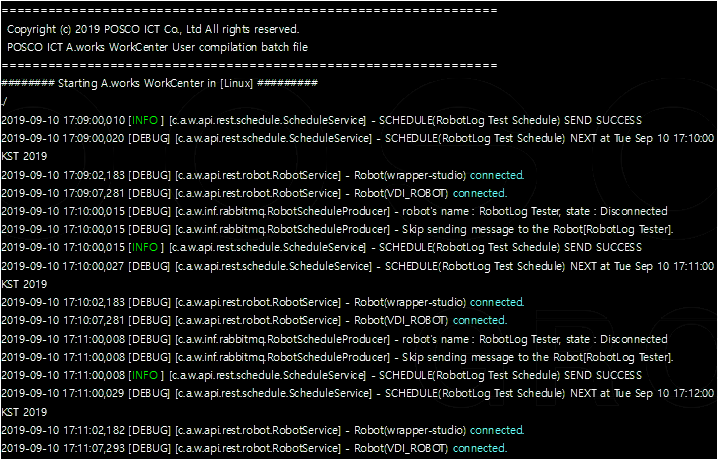
¶ WorkCenter 정지
“stop” 옵션을 사용하여 Work Center 서비스를 중지시킬 수 있습니다.
$> sh workcenter stop app
$> sh workcenter stop admin //optional
$> sh workcenter stop storage //optional